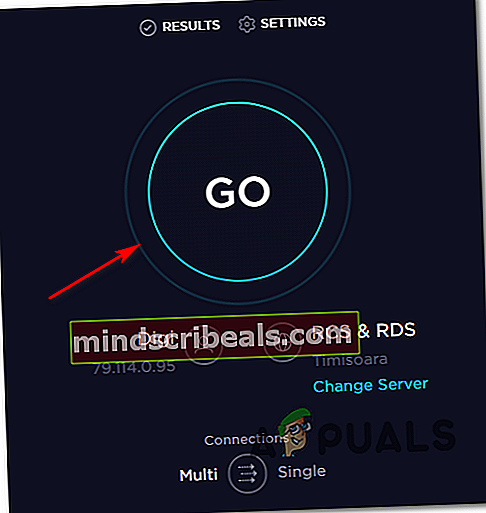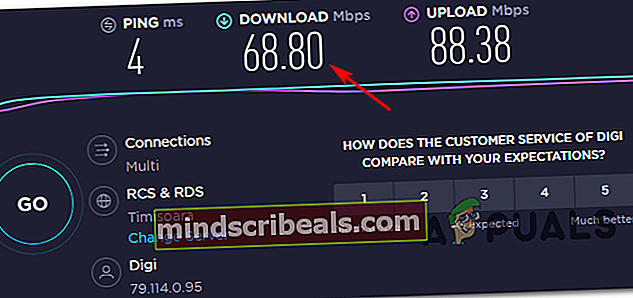Kaip ištaisyti „Amazon Prime“ klaidos kodą 1060?
Kai kurie „Amazon Prime“ vartotojai praneša, kad staiga nesugeba srautiniu būdu atsisiųsti ir atsisiųsti vaizdo įrašų turinio. Klaidos kodas, kurį jie gauna, yra 1060. Pranešama, kad problema iškyla kompiuteriuose, „Android“, „Blu-ray“ grotuvuose ir plačiame išmaniųjų televizorių pasirinkime.

Vienas iš pirmųjų dalykų, į kurį turėtumėte atkreipti dėmesį, kai susiduriate su Klaidos kodas: 1060 yra tinklo neatitikimas. Daugumą šių problemų galima išspręsti perkraunant arba iš naujo nustatant tinklo įrenginį (modemą ar maršrutizatorių).
Tačiau taip pat gali būti, kad dabartiniame jūsų interneto paslaugų teikėjo plane nėra pakankamai pralaidumo HD srautui palaikyti. Turėtumėte išbandyti šią teoriją ir, jei reikia, ją atnaujinti. Jei naudojate „Wi-Fi“, pabandykite įjungti „Ethernet“ arba įsigyti „Wi-Fi“ plėtiklį, jei jūsų signalas yra silpnas.
Be to, nepamirškite, kad „Amazon Prime“ užblokuos „Proxy“ vartotojus ir net kai kuriuos VPN klientus. Jei naudojate tokią paslaugą, pirmiausia ją išjunkite ir patikrinkite, ar ji išsprendžia problemą.
1 metodas: perkraukite arba iš naujo nustatykite maršrutizatorių / modemą
Viena iš situacijų, kuri sukels „Amazon Prime“ klaidos kodas 1060 klaida yra dažnas tinklo neatitikimas. Tokiu atveju greičiausiai galite išspręsti problemą perkraukdami arba iš naujo nustatydami tinklo įrenginį (modemą ar maršrutizatorių).
Svarbu: Bet prieš tai atlikdami patikrinkite, ar turite prieigą prie interneto, atlikdami „Google“ paiešką arba bandydami paleisti vaizdo įrašą „YouTube“.
Jei nenorite iš naujo nustatyti anksčiau nustatytų parametrų, turėtumėte pradėti iš naujo paleisti tinklą, o tai neveikia, galite apsvarstyti galimybę nustatyti iš naujo.
Priverčiant perkrauti tinklą, jūsų tinklo kredencialai nebus pakeisti ir nepanaikins jokių anksčiau nustatytų pasirinktinių nustatymų.
Norėdami iš naujo paleisti maršrutizatorių / modemą, tiesiog naudokite tam skirtą Įjungti išjungti mygtuką du kartus. Paspauskite vieną kartą, kad išjungtumėte įrenginį, tada palaukite bent 30 sekundžių, kol dar kartą paspausite mygtuką. Tai užtikrins, kad maitinimo kondensatoriai būtų ištuštinti.

Pastaba: Tą patį galite pasiekti fiziškai atjungę maitinimo laidą nuo maitinimo lizdo ir palaukę 30 ar daugiau sekundžių, prieš vėl jį prijungdami.
Atlikite tai ir dar kartą bandykite perduoti vaizdo įrašą naudodami „Amazon Prime“. Jei vis tiek nepavyksta su tuo pačiu 1060 klaidos kodas, turėtumėte tęsti atstatydami maršrutizatorių. Tačiau nepamirškite, kad ši operacija iš naujo nustatys jūsų pasirinktus prisijungimo duomenis (iš maršrutizatoriaus puslapio) ir visus nustatytus tinkintus tinklo nustatymus.
Norėdami iš naujo nustatyti tinklo įrenginį, naudokite aštrų daiktą (pvz., Dantų krapštuką ar adatą), kad pasiektumėte atstatymo mygtuką, esantį maršruto parinktuvo ar modemo gale. Paspauskite ir laikykite nuspaustą mažiausiai 10 sekundžių - arba tol, kol pamatysite, kad visi priekiniai šviesos diodai pradeda mirksėti vienu metu).

Baigę atstatymą, eikite į paveiktą įrenginį, kuris atsisako perduoti srautą iš „Amazon Prime“ ir pažiūrėkite, ar problema jau išspręsta.
Jei tai nepadėjo išspręsti problemos, pereikite prie kito galimo toliau pateikto pataisymo.
2 metodas: perjunkite į laidinį ryšį (jei taikoma)
Kaip paaiškėjo, „Amazon Prime“ yra labiausiai reikalaujanti pralaidumo srautinio perdavimo paslauga (ypač „Smart TV“). Kadangi jis visada bando priversti HD atkūrimą (net esant ribotam pralaidumui) išmaniuosiuose televizoriuose, galite tikėtis pamatyti Klaidos kodas 1060prisijungus prie „Wi-Fi“ tinklo su ribotu signalu. Gali būti, kad matote klaidą, nes jūsų tinklas nėra pakankamai stiprus HD kokybės srautui palaikyti.
Jei šis scenarijus yra tinkamas, vienas iš būdų išspręsti problemą yra perėjimas prie Ethernet (laidinio) ryšio. Be to (jei kabelis nėra pasirinkimas), turėtumėte apsvarstyti galimybę įsigyti „Wi-Fi“ plėstuvą, kad įsitikintumėte, jog turite pakankamai signalo HD atkūrimui palaikyti.

Jei tai neišsprendė problemos arba šis metodas nebuvo pritaikytas jūsų dabartinei situacijai, pereikite prie kito toliau pateikto galimo pataisymo.
3 metodas: patikrinkite, ar atitinkate minimalius pralaidumo reikalavimus
Nors „Amazon Prime“ tik reikalauja 900 kbps srautui, tai taikoma tik mažiems ekranams („Android“, „iOS“) ir staliniams kompiuteriams (asmeniniams kompiuteriams, „Mac“). Tačiau jei bandote perduoti „Amazon Prime“ iš „Smart TV“ (arba naudodami „Chromecast“, „Roku“ ir kt.), Pralaidumo reikalavimas yra 3,5 Mbps.
Jei planuojate ribotą planą, yra tikimybė, kad dabartinis jūsų interneto paslaugų teikėjas neteikia jums pakankamai pralaidumo, kad galėtumėte naudotis šia paslauga.
Laimei, galite gana lengvai išbandyti šią teoriją atlikdami paprastą interneto ryšio bandymo greitį. Parodysime, kaip tai padaryti tiesiogiai iš bet kurios naršyklės, kad galėtumėte atlikti bandymą, neatsižvelgdami į įrenginį, kuriame esate.
Čia pateikiamas trumpas interneto ryšio greičio patikrinimo vadovas, kad sužinotumėte, ar atitinkate minimalius reikalavimus:
- Uždarykite bet kurį kitą naršyklės skirtuką ir bet kurią tinkle veikiančią programą, kuri gali sulėtinti jūsų interneto ryšį.
- Apsilankykite šioje nuorodoje (čia) iš bet kurios naršyklės ir spustelėkite EITI pradėti greičio bandymą.
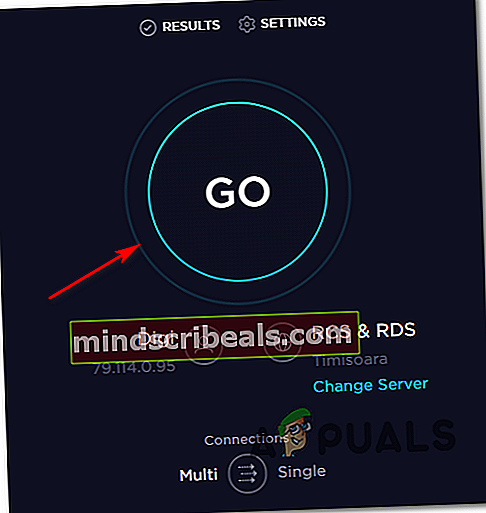
- Palaukite, kol operacija bus baigta, tada išanalizuokite rezultatus.
- Jei PARSISIŲSTI pralaidumas yra mažesnis nei 4 Mbps, turėsite atnaujinti į geresnį interneto ryšį, kad atsikratytumėte Klaidos kodas 1060.
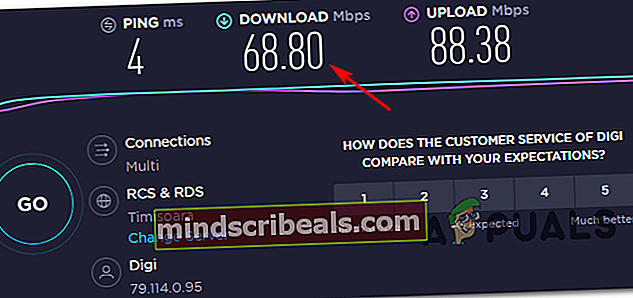
Jei atlikus interneto testą paaiškėjo, kad turite pakankamai pralaidumo „Amazon Prime“ srautui perduoti, pereikite prie žemiau pateikto galutinio galimo pataisymo.
4 metodas: tarpinio serverio arba VPN kliento išjungimas (jei taikoma)
Kaip ir „Netflix“, „HBO Go“ ir ypač „Disney +“, „Amazon Prime“ tampa vis aktyvesnė užkertant kelią VPN ir „Proxy“ vartotojams srautinio srauto perdavimui.
Sprendžiant iš naudotojų pranešimų, dabar akivaizdu, kad „Amazon Prime“ yra pakankamai protinga, kad suprastų, ar naudojate tarpinį serverį ir gali aptikti platų VPN klientų pasirinkimą.
Jei naudojate tarpinį serverį arba VPN klientą ir anksčiau patvirtinote, kad turite pakankamai pralaidumo srautui iš šios paslaugos, turėtumėte išjungti savo anonimiškumo paslaugą ir sužinoti, ar ji išsprendžia jūsų problemą.
Kadangi tai atliekate, tai būdinga naršymo anonimiškumo technologijos tipui, kurį naudojate, sukūrėme du atskirus vadovus, kurie padės pašalinti tarpinį arba VPN klientą.
1 VEIKSMAS: Pašalinkite tarpinį serverį iš „Windows 10“
- Paspauskite „Windows“ klavišas + R atsiverti a Bėk dialogo langas. Tada įveskite „„ms-settings: network-proxy“teksto laukelyje ir paspauskite Įveskite atidaryti Įgaliojimas skirtukas Nustatymai skirtuką.

- Įėję į tarpinio serverio skirtuką, pereikite į dešinę skiltį ir slinkite žemyn į Neautomatinis tarpinio serverio nustatymas. Kai būsite, tiesiog išjunkite perjungiklį, susietą su „Naudokite tarpinį serverį “.

- Kai tarpinis serveris bus išjungtas, tiesiog uždarykite meniu Nustatymai ir iš naujo paleiskite kompiuterį.
- Kito paleidimo metu bandykite dar kartą perduoti srautą iš „Amazon Prime“ ir sužinoti, ar problema jau išspręsta.
2 ŽINGSNIS: Pašalinkite VPN klientą iš „Windows 10“
ATNAUJINTI: Kaip paaiškėjo, vis dar yra keletas VPN klientų, kurių „Amazon Prime“ neaptinka: „Hide.me“, „HMA VPN“, „Surfshark“, „Super Unlimited Proxy“, „Unlocator“ ir „Cloudflare“. Šis sąrašas laikui bėgant gali keistis. Jei naudojate kitą VPN, pašalinkite jį atlikdami toliau nurodytus veiksmus, tada pašalinkite vieną iš šių sprendimų.
- Paspauskite „Windows“ klavišas + R atsiverti a Bėk dialogo langas. Tada įveskite „Appwiz.cpl“ ir paspauskite Įveskite atidaryti Programos ir funkcijos ekranas.

- Viduje Programos ir funkcijos, suraskite VPN klientą, kurį šiuo metu naudojate, slinkdami žemyn per visas įdiegtas programas.
- Atradę klientą, kurį norite pašalinti, dešiniuoju pelės mygtuku spustelėkite jį ir pasirinkite Pašalinti iš naujai pasirodžiusio kontekstinio meniu.

- Baigę operaciją, iš naujo paleiskite kompiuterį ir patikrinkite, ar problema išspręsta kitą kartą paleidus sistemą.